Задание 1. Сформируйте структуру таблицы «ЛИСТОК ЗДОРОВЬЯ УЧАЩИХСЯ» для хранения в ней справочных сведений об учащихся, обучающихся в школе. Имена: № п/п, Фамилия, Имя, Дата рождения, Группа здоровья, Физкультурная группа, Режим, № парты.
Типы: байт, текстовый, дата/время, байт, текстовый, байт.
Последовательность выполнения задания.
1. Создайте новую базу данных, выполнив следующие действия:
На рабочем столе щелкните мышью на кнопке Пуск на панели задач. В открывшемся меню указать строку Программы. В появившемся меню выбрать Microsoft Access.

2. Откроется окно Microsoft Access: выполните команду Файл_ Создать.

3. В диалоговом окне Создание файла_Новая база данных. Далее откроется окно Файл новой базы данных. Выбрать место на диске, где будет храниться база данных.
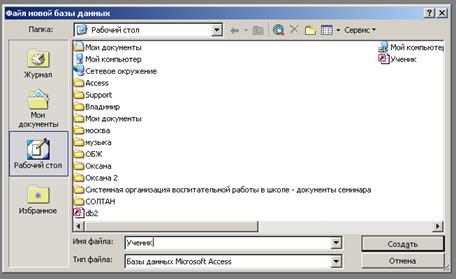
1. В поле Имя файла набрать Ученик и выбрать Создать.
2.  Далее откроется окно
Далее откроется окно
3.  Выберите пункт Создание таблицы в режиме конструктора. Откроется окно
Выберите пункт Создание таблицы в режиме конструктора. Откроется окно
1. В ячейку Имя поля введите № п/п. Перейдите в ячейку Тип данных. Откроется меню

2. Выберите тип Числовой, далее во вкладке Общие перейдите в Размер поля и в ячейке Длинное целое. 
3. Выберите Байт. Первое поле создано.
4. Перейдите на следующую строчку и выполните пункты 6 – 8. В Имени поля введите ФИО, в поле Тип данных _ Текстовый.
5. На следующей строке выполните пункты 6 – 8. В Имени поля введите Год рождения, в поле Тип данных _ Дата/время.
6. В следующей строке выполните пункты 6 – 8. В Имени поля введите Группа здоровья, в поле Тип данных _ Числовой _ Байт.
7. Перейдите на следующую строчку и выполните пункты 6 – 8. В Имени поля введите Физкультурная группа, в поле Тип данных _ Текстовый.
8. Перейдите на следующую строчку и выполните пункты 6 – 8. В Имени поля введите № парты, в поле Тип данных _ Числовой _ Байт.
9. Сохраните таблицу Файл _ Сохранить.
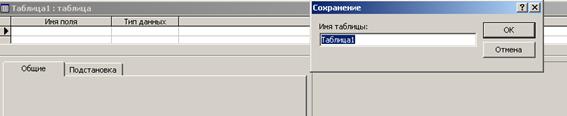
10. В диалоговом окне Сохранение введите имя таблицы Листок здоровья учащихся. Нажмите ОК. Появится окно

11. Сейчас мы работаем с одной таблицей, поэтому выберите Нет.
12. Таблица создана.
13. Сохраните таблицу и базу данных в папке Мои Документы и закройте все окна.
Задание 2. Просмотр отчета, созданной базы данных.
1.  Откройте базу данных УЧЕНИК. Для этого выполните п.1. Откроется окно Microsoft Access: выполните команду Файл _ Открыть _ Мои Документы _ Ученик. Появится следующее окно
Откройте базу данных УЧЕНИК. Для этого выполните п.1. Откроется окно Microsoft Access: выполните команду Файл _ Открыть _ Мои Документы _ Ученик. Появится следующее окно
2. В поле Объекты_Отчеты_Создать_Мастер отчетов и в разделе Выберите в качестве источника данных таблицу или запрос выберите Листок здоровья учащихся_ОК.

3. В откроется окно

4. В окне Создание отчетов в разделе Доступные поля нажмите >>. Откроется окно.

5. В трех окнах ничего не изменяя нажимайте Далее. В окне

выбрать Макет табличный, Ориентация книжная. Далее
6. Нажмите Далее. Откроется окно

7. Выберите Строгий и нажмите Далее.
-
 В окне укажите Готово.
В окне укажите Готово.
 |
9. Получили новый вид отчета Листок здоровья учащихся1.
10.Сохраните созданный отчет. Для этого: выполните команду меню Файл_Сохранить; наберите имя отчета " Листок здоровья учащихся1 "; нажмите клавишу ОК.
11. Закройте базу данных, выбрав команду меню Файл _ Закрыть.
 2020-05-21
2020-05-21 96
96








